Jak przekonwertować plik RAR na ZIP w systemie Windows

Masz pliki RAR, które chcesz przekonwertować na pliki ZIP? Dowiedz się, jak przekonwertować plik RAR na format ZIP.
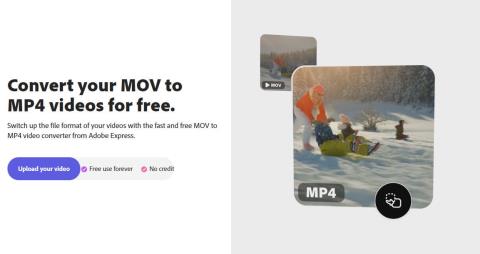
Szukasz niezawodnego konwertera MOV na MP4? Sprawdź tę listę konwerterów wideo, aby znaleźć najlepsze aplikacje.
Jeśli posiadasz jakiekolwiek produkty wyprodukowane przez Apple, takie jak Mac, iPhone lub iPad, musisz być zaznajomiony z formatem plików wideo MOV. Chociaż jest to standard dla produktów Apple, nie gwarantuje kompatybilności i możliwości udostępniania na wszystkich urządzeniach i platformach. Co więcej, pliki MOV mają zwykle wysoką przepływność, więc możesz spodziewać się dużych rozmiarów plików dla filmów w formacie MOV.
Aby odtwarzać filmy na wszystkich urządzeniach, przesyłać strumieniowo bez wysiłku i udostępniać je innym bez żadnych problemów, musisz przekonwertować pliki MOV na akceptowany na całym świecie format plików wideo, taki jak MP4. MP4 to międzynarodowy standardowy format plików, który najlepiej nadaje się do użytku na różnych platformach. Możliwość kompresji sprawia, że szybkość transmisji bitów w tym formacie jest niska, co skutkuje mniejszymi rozmiarami plików ułatwiającymi przesyłanie strumieniowe.
Jak możesz zrozumieć, konwersja plików MOV na MP4 byłaby świetną inicjatywą z Twojej strony, aby upewnić się, że Twoje filmy można odtwarzać na dowolnym urządzeniu i platformie. Więc na co czekasz? Przejrzyjmy tę listę najlepszych aplikacji konwertujących MOV na MP4 i wybierzmy tę, która odpowiada Twoim potrzebom.
Najlepsze konwertery MOV na MP4
Adobe Express

Najlepszy konwerter MOV na MP4 Adobe Express
Adobe Express to nie tylko darmowa platforma, która działa jako konwerter MOV na MP4; pozwala także konwertować pliki z niesamowitą prędkością. Wszystko, co musisz zrobić, to przesłać plik MOV z komputera na tę platformę w chmurze, korzystając z funkcji przeciągnij i upuść lub przeglądając lokalizacje.
Możesz przesłać maksymalnie godzinne pliki wideo MOV do konwersji. Następnie Adobe Express umożliwia również przycięcie lub przycięcie pliku i sprawdzenie podglądu. Jeśli nie chcesz dźwięku, możesz nawet wyciszyć plik wyjściowy.
Co więcej, to rozwiązanie nie wymaga pobierania żadnego oprogramowania, co pozwala zaoszczędzić czas i miejsce na dysku. Aby jednak pobrać wynikowy plik MP4, musisz zarejestrować się bezpłatnie na tej platformie.
Vlc media player
VLC Media Player to popularny odtwarzacz wideo typu open source, który można znaleźć na większości komputerów na świecie. Jeśli też go masz, nie musisz szukać nigdzie indziej konwertera MOV na MP4. Tak, dobrze słyszałeś!
Ta aplikacja może również konwertować pliki MOV do formatu MP4. Metoda jest również prosta. Możesz otworzyć oprogramowanie i nacisnąć CTRL + R. Kliknij przycisk Dodaj i wybierz pliki MOV ze swojego systemu.
Teraz kliknij przycisk Konwertuj / Zapisz, a na następnym ekranie otwórz menu rozwijane profilu, aby wybrać Wideo – H.264 + MP3 (MP4). Wybierz lokalizację pliku docelowego i kliknij Start.
Movavi

Zrzut ekranu dla konwertera Movavi MOV na MP4
Movavi to konwerter MOV na MP4, który działa w chmurze, a jednocześnie oferuje osobne aplikacje do pobrania dla systemów Windows i Mac dla dużych plików. Możesz więc wybrać tę platformę bez względu na to, jakie są Twoje wymagania. Ta wydajna aplikacja, której proces konwersji nie wiąże się z żadną utratą jakości.
Wykorzystuje technologię SuperSpeed, która może konwertować duże pliki w ciągu kilku minut. Oprócz konwersji aplikacja oferuje inne funkcje edycji, takie jak przycinanie, przycinanie i obracanie. Co więcej, możesz na nim dodawać napisy, dostosowywać bitrate, zmieniać parametry kolorów i konfigurować rozdzielczości wideo.
Podczas konwersji Movavi oferuje również opcję kompresji plików. Możesz wybrać żądany rozmiar i jakość pliku, ponieważ oprogramowanie może wyświetlać podglądy wideo.
Freemake
Freemake to solidna platforma do konwersji plików MOV. Możesz nawet użyć go do konwersji filmów online. To bezpłatne narzędzie nie jest dostępne bez żadnych prób ani ograniczeń i jest całkowicie bezpłatne. Za pomocą tej aplikacji możesz także konwertować pliki o dowolnym rozmiarze i wiele klipów wideo jednocześnie.
Posiada również łatwy w użyciu interfejs, z którego mogą korzystać nawet początkujący ludzie. Poza tym może transkodować pliki 4K, 1080p i 720p z Blu-ray, kamer HD i kamer bez utraty jakości.
HitPaw

Widok internetowy dla internetowego konwertera wideo HitPaw
Konwerter HitPaw MOV na MP4 oferuje 60x szybszą konwersję z pełną akceleracją GPU i CPU. Teraz możesz korzystać z tej platformy internetowej lub pobrać oprogramowanie na swój komputer w celu łatwej konwersji. Nie ma nawet żadnych ograniczeń, reklam ani znaków wodnych.
HitPaw troszczy się również o prywatność i bezpieczeństwo Twoich plików. Dlatego oferuje w 100% bezpieczne połączenie, dzięki czemu tylko Ty możesz przeglądać lub edytować te pliki. Jeśli chcesz, możesz dodać wiele filmów do konwersji, a narzędzie przekonwertuje je partiami.
Konwerter wideo FonePaw Ultimate

Konwerter wideo FonePaw Ultimate
FonePaw Video Converter Ultimate to solidna aplikacja do konwersji wideo dla użytkowników systemów Windows i Mac. Obsługuje wiele formatów wyjściowych audio i wideo, w tym MP4. Używając tego oprogramowania do konwersji plików MOV, możesz mieć pewność, że nie utracisz jakości.
Jeśli chodzi o szybkość konwersji, to narzędzie oferuje 30 razy większą prędkość niż inne aplikacje. Obsługuje również rozdzielczość wideo 4K do konwersji i konwersji wsadowej wielu plików. Ponadto FonePaw wykorzystuje technologię AI do automatycznego usuwania szumów wideo i redukcji drgań.
CloudConvert
CloudConvert to potężna aplikacja do konwersji wideo, która może również wykonywać konwersję MOV na MP4. Oprócz komputera możesz przesyłać pliki źródłowe z Dysku Google, Dropbox, OneDrive lub za pomocą adresu URL. Ponadto dostępna jest tutaj możliwość dodawania wielu plików do konwersji wsadowej.
Przed konwersją możesz wprowadzić niezbędne zmiany w swoich plikach, takie jak rozdzielczość, współczynnik proporcji, liczba klatek na sekundę, profil, kodek audio, kodek wideo, szybkość transmisji dźwięku, kanały audio, głośność, napisy, znak wodny i przycinanie.
animator
Z Animakerem konwersja MOV do MP4 to tylko jedno kliknięcie. Przejdź do tego narzędzia online i zacznij konwertować swoje duże pliki. Możesz nawet przeciągać i upuszczać pliki MOV z komputera. Animaker obsługuje do 20 GB plików MOV.
Po przesłaniu pliku do konwersji możesz go przyciąć, aby był krótki, lub odwrócić, aby zmienić nagranie lustrzane. Możesz także dostosować głośność pliku wideo lub go wyciszyć. Kliknij Pobierz, aby pobrać plik w formacie MP4. Możesz także udostępnić wideo na ponad 20 platformach społecznościowych z poziomu aplikacji.
Veed

Konwerter MOV na MP4 Veed
Szukasz platformy online do konwersji plików MOv na wysoce kompatybilny format MP4? Jeśli tak, Veed powinien być Twoją opcją. Tutaj wystarczy jedno kliknięcie, aby przesłać plik MOV na tę platformę internetową. Następnie możesz wybrać MP4 jako format pliku wyjściowego i kliknąć Konwertuj wideo, aby przekonwertować MOV na MP4.
Możesz także kliknąć Zaawansowane ustawienia konwersji, w których możesz zmienić rozdzielczość wideo, współczynnik proporcji, liczbę klatek na sekundę, częstotliwość próbkowania i kanały audio. Jeśli nie chcesz, aby cały plik był konwertowany, możesz nawet przyciąć plik źródłowy i zachować tylko niezbędną sekcję do konwersji.
Wondershare UniConverter
Wondershare UniConverter to kolejny popularny konwerter MOV na MP4, który zachowuje oryginalną jakość źródłowego pliku wideo z pełną akceleracją GPU. Pozwala edytować filmy podczas konwersji plików wideo MOV. Jego wielowątkowa technologia akceleracji GPU przenosi szybkość konwersji na wyższy poziom.
Wondershare UniConverter jest również wyposażony w zaawansowaną obsługę kodowania — wszechstronne formaty kodowania, takie jak AV1 i CFHD, mogą rozwiązać Twoje obawy dotyczące nieobsługiwanych formatów. Co więcej, pozwala zmniejszyć rozmiar wideo z 30% do 100% przy prawie zerowej utracie jakości.
Konwerter MOV na MP4: często zadawane pytania
Czy konwersja MOV do MP4 obniża jakość?
Nie, konwersja MOV do MP4 niekoniecznie prowadzi do niskiej jakości plików wyjściowych. Nawet jeśli nastąpi utrata jakości, będzie to tak minimalne, że nawet nie zauważysz.
Jaka jest zaleta MP4?
Największą zaletą formatu MP4 jest jego powszechna akceptacja. Możesz go uruchomić na wielu platformach, takich jak Windows, Mac, Android, iOS itp. Ten plik ma wysoki współczynnik kompresji, co skutkuje małym rozmiarem pliku. Ponadto MP4 obsługuje dołączanie metadanych do twoich filmów.
Czy powinienem używać MOV lub MP4 na YouTube?
Możesz chcieć użyć MP4 dla YouTube zamiast MOV. YouTube zaleca używanie formatu MP4 z kodekiem wideo H. 264 i kodekiem audio AAC. Zapewnia wysoką jakość pliku bez wpływu na rozmiar pliku. Jednak YouTube obsługuje również format plików MOV, więc możesz również przesyłać tam filmy w formacie MOV w jakości HD.
Wniosek
Ponieważ plik MOV jest najlepiej obsługiwany przez urządzenia Apple, użytkownicy systemów Windows i Android mogą mieć trudności z uruchomieniem tego formatu pliku. Dlatego przekształcenie go w globalnie kompatybilny i standardowy format pliku jest koniecznością. Nic nie może być lepsze niż MP4, jeśli chodzi o konwersję plików MOV.
Tutaj omówiłem najlepsze narzędzia konwertujące MOV na MP4. Większość z tych aplikacji można pobrać na swój komputer, a niektóre mogą przeprowadzić konwersję na platformie internetowej opartej na chmurze.
Nigdy nie wiesz, kto ma problemy z konwersją plików MOV, więc nie zapomnij podzielić się tym artykułem ze wszystkimi znajomymi. Otwarte jest również nasze pole komentarza, w którym możesz podzielić się swoimi doświadczeniami z tymi narzędziami lub całym procesem konwersji. Następnie przeczytaj o darmowym oprogramowaniu do edycji wideo dla systemu Windows 11 .
Masz pliki RAR, które chcesz przekonwertować na pliki ZIP? Dowiedz się, jak przekonwertować plik RAR na format ZIP.
Czy musisz zorganizować cykliczne spotkania w MS Teams z tymi samymi członkami zespołu? Dowiedz się, jak ustawić spotkanie cykliczne w Teams.
Pokazujemy, jak zmienić kolor podświetlenia tekstu i pól tekstowych w Adobe Reader w tym przewodniku krok po kroku.
W tym samouczku pokazujemy, jak zmienić domyślne ustawienie powiększenia w programie Adobe Reader.
Spotify może być irytujące, jeśli uruchamia się automatycznie za każdym razem, gdy uruchomisz komputer. Wyłącz automatyczne uruchamianie, korzystając z tych kroków.
Jeśli LastPass nie może się połączyć z serwerami, wyczyść lokalną pamięć podręczną, zaktualizuj menedżera haseł i wyłącz rozszerzenia przeglądarki.
Microsoft Teams obecnie nie obsługuje przesyłania spotkań i połączeń na Twój telewizor natywnie. Jednak można użyć aplikacji do lustra ekranu.
Dowiedz się, jak naprawić błąd OneDrive Kod 0x8004de88, aby przywrócić działanie przechowywania w chmurze.
Zastanawiasz się, jak zintegrować ChatGPT z Microsoft Word? Ten przewodnik pokaże Ci dokładnie, jak to zrobić z dodatkiem ChatGPT do Worda w 3 łatwych krokach.
Utrzymuj czystą pamięć podręczną w przeglądarce Google Chrome, postępuj��c zgodnie z tymi krokami.






